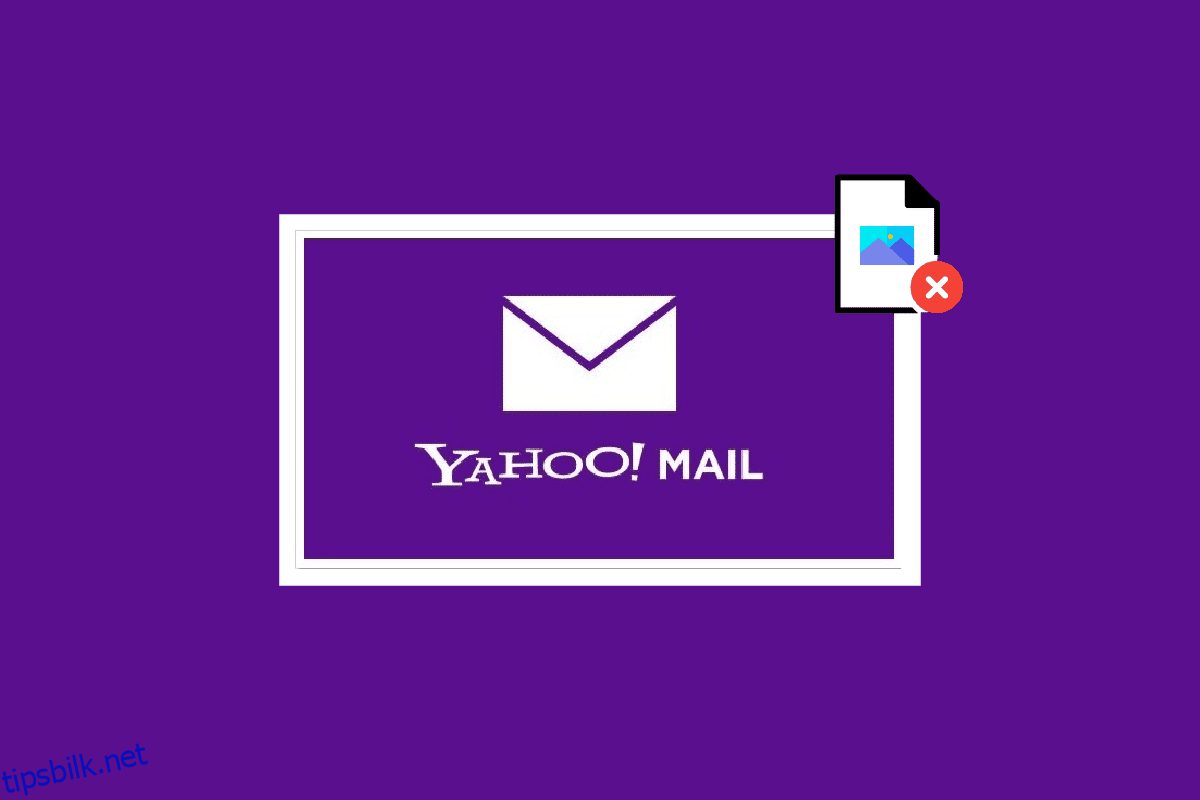Yahoo Mail er en e-posttjeneste som ble lansert i 1997. Det er en av de største e-posttjenesteleverandørene på internett for millioner av brukere over hele verden. Yahoo Mail lar også brukere opprette en engangs-e-postadresse som kan kobles til kontoene deres. Denne skybaserte meldingsløsningen hjelper folk til å holde kontakten med e-posten sin med bare et enkelt trykk. Selv etter å ha vært den eldste og en av de beste e-postleverandørene i byen, har Yahoo Mail stått overfor noen problemer med e-postvedlegg. Hvis du eier en Yahoo-konto og har problemer med å laste inn bilder i e-posten, har du kommet til rett sted. I dagens guide vil vi diskutere hvordan du kan fikse at Yahoo Mail sluttet å vise bilder. Yahoo Mail som ikke viser bilder i Chrome er sannsynligvis et vanlig problem som Yahoo-brukere kommer over, spesielt Yahoo Mail som ikke viser bilder på Android. Så hvis du ønsker å løse dette problemet med en gang og ønsker å få uavbrutt e-post på plattformen, så la oss begynne med å utforske alt om bilder som ikke vises i Yahoo-e-poster med en gang.
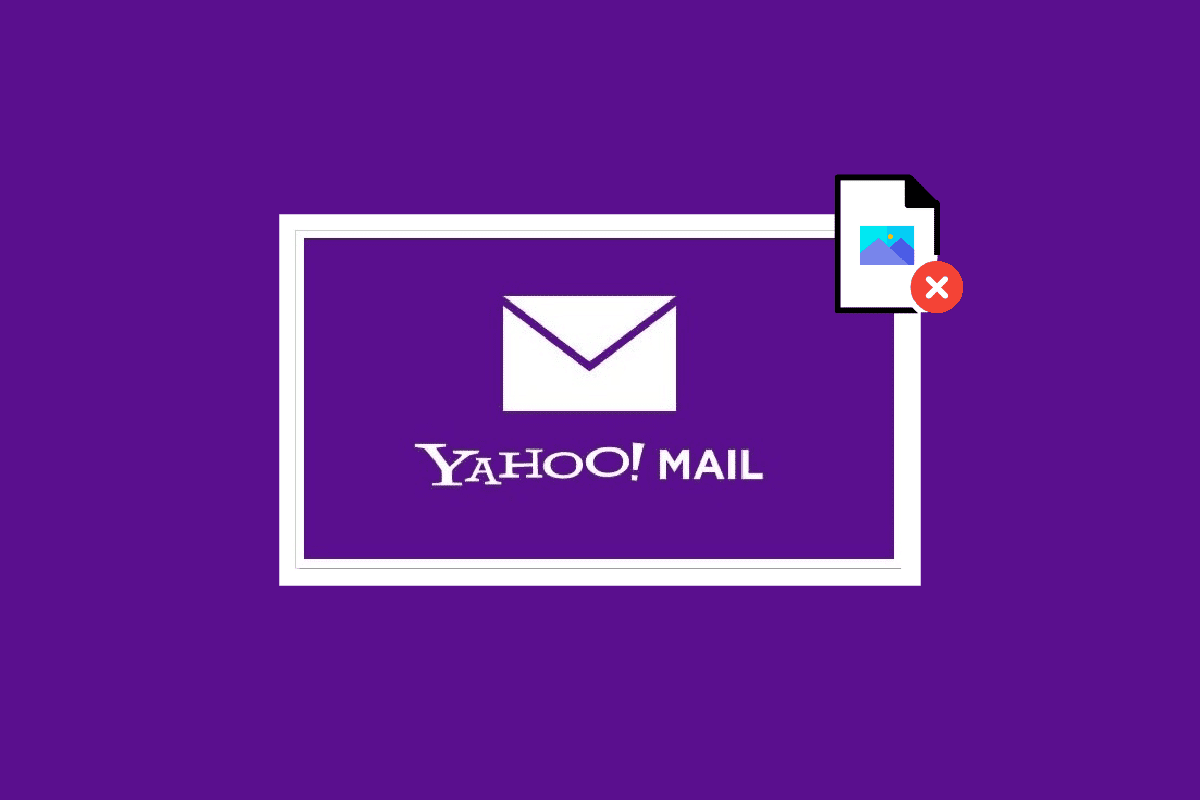
Innholdsfortegnelse
Hvordan fikse Yahoo Mail sluttet å vise bilder
Fortsett å lese for å vite om den mulige løsningen på at Yahoo Mail sluttet å vise bildeproblem.
Hva er årsaken til at bilder ikke vises i Yahoo-e-poster?
Du kan komme i en situasjon der e-post ikke klarer å vise bilder i Yahoo-e-postkontoen din. I så fall kan det være noen årsaker bak dette problemet:
- Det er mulig at Yahoo Mail har blokkert bilder ved mottak av e-post fra venner og familie.
- Yahoo Mails unike bildefiltreringsverktøy blokkerer vanligvis spam, men dette verktøyet kan også forhindre at bilder i den mottatte e-posten automatisk lastes inn ved åpning.
- Yahoo Mail har også en sikkerhetsfunksjon som hindrer meldinger fra å laste inn bilder.
- En feil kan også hindre deg i å se bilder i Yahoo mail.
Feilsøkingsmetoder for å løse Yahoo Mail sluttet å vise bilder
I tilfelle du ikke klarer å laste inn bilder på e-posten din, kan du prøve noen feilsøkingsmetoder for å løse problemet, da det kan forårsake ytterligere skade. Så det er bedre å sjekke kontoinnstillingene og løse problemet.
Metode 1: Prøv inkognitomodus
Du kan prøve å bruke inkognitomodus for å løse Yahoo Mail-bildeproblemet. Å gå inkognito hjelper deg med å blokkere informasjonskapsler, skjule søkehistorikk og surfe fritt på ønsket nettside uten å møte feil. For å vite mer om hvordan du går til inkognito, kan du sjekke guiden vår om Hvordan aktivere inkognitomodus i Chrome og fikse Yahoo Mail som ikke viser bilder i Chrome-problemet.
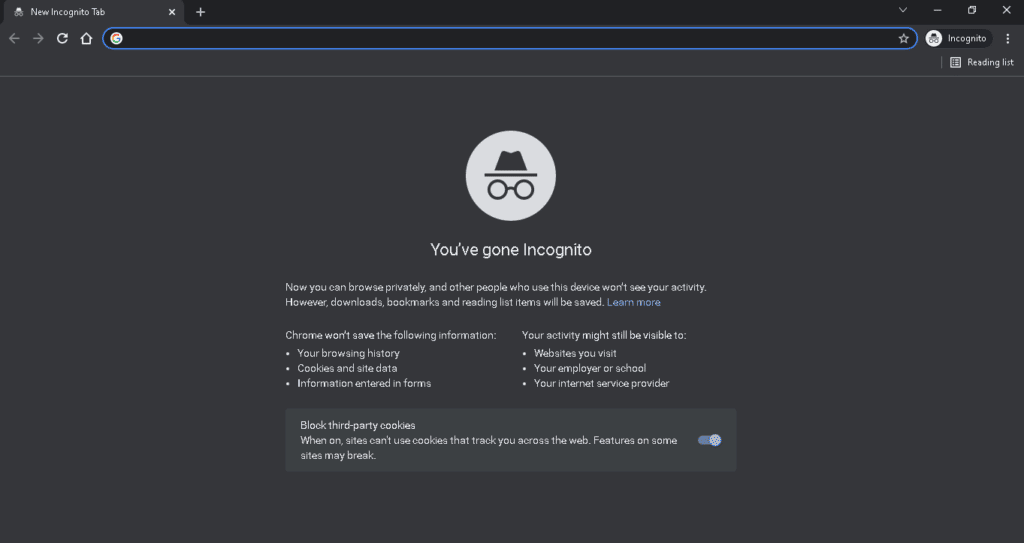
Metode 2: Privat nettlesingsøkt
Du kan også prøve å laste inn siden med en privat nettlesingsøkt for å sjekke om problemet utløses på grunn av nettleserens lagrede filer. Du kan også bruke anonyme nettlesere til å utføre privat surfing for å se bilder i Yahoo Mail. For å gjøre det, sjekk vår guide på Topp 10 anonyme nettlesere for privat surfing.
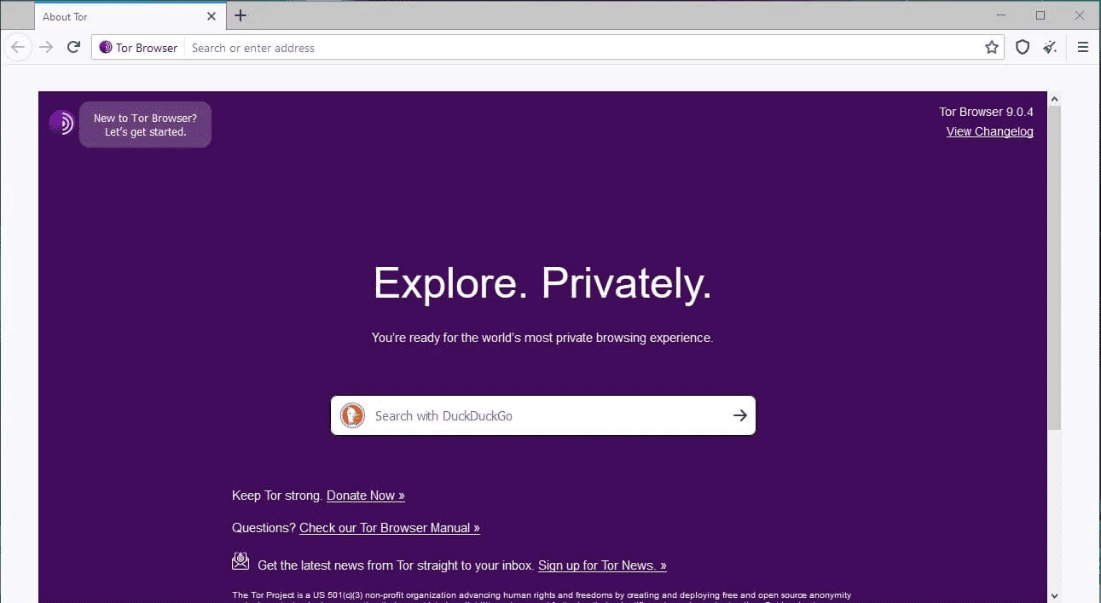
Metode 3: Aktiver JavaScript i nettleseren
En annen fin måte å løse problemet med Yahoo Mail-bilder som ikke laster inn, er ved å aktivere JavaScript i nettleseren din. JavaScript hjelper deg med å kjøre ulike interaktive funksjoner som lydinnhold, animasjoner eller annonser. Så å aktivere det kan hjelpe deg med å løse problemet. Du kan utføre denne metoden ved å ta hjelp av vår guide Hvordan aktivere eller deaktivere JavaScript i nettleseren din.
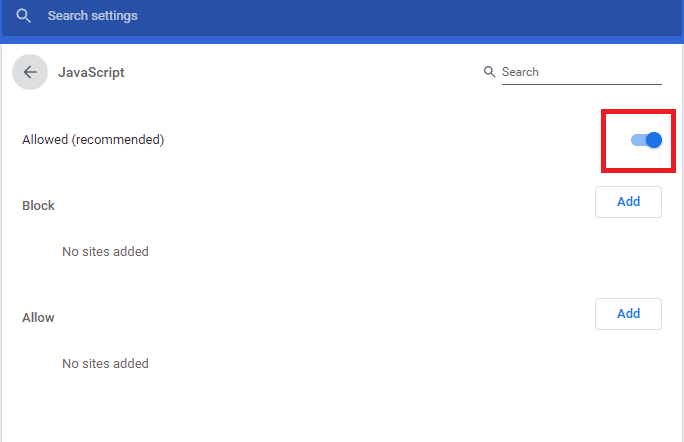
Metode 4: Tøm nettleserbufferen og informasjonskapsler
Det er også mulig at den lagrede hurtigbufferen og informasjonskapslene i nettleseren din har blitt korrupte og forårsaker problemer med Yahoo Mail-kontoen din. Buffer og informasjonskapsler er kjent for å bremse nettleseropplevelsen, og derfor er det viktig å tømme dem regelmessig fra nettleseren din. Hvis du ikke vet hvordan, vil veiledningen vår om hvordan du sletter buffer og informasjonskapsler i Google Chrome hjelpe deg med å løse problemet med Yahoo Mail som ikke viser bilder i Chrome.
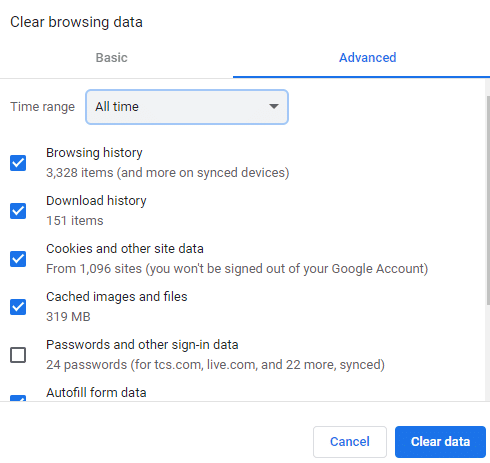
Metode 5: Deaktiver annonseblokkere
Annonseblokkere er verktøy som bidrar til å forbedre nettleseropplevelsen. Selv om disse er flotte for en uavbrutt tjeneste, kan de noen ganger bli et mareritt for enkelte nettstedsbrukere, i dette tilfellet Yahoo Mail-brukere. Dette er fordi disse annonseblokkerende utvidelsene kan forårsake problemer med at bilder ikke lastes inn på plattformen. Så de må være deaktivert for å løse problemet med Yahoo Mail som ikke viser bilder i Chrome.
1. Åpne Google Chrome-appen ved å bruke søkefeltet nederst. Klikk på Åpne.
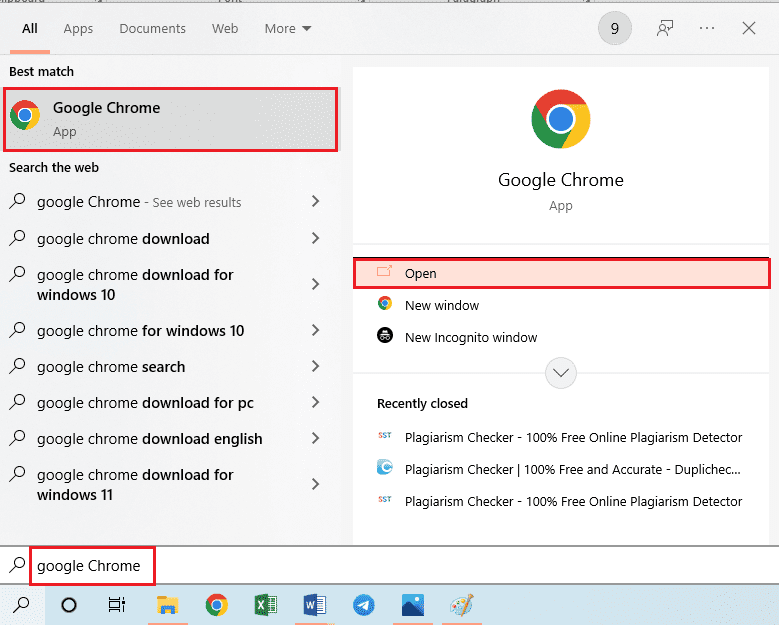
2. Klikk på de tre vertikale prikkene øverst til høyre på siden, klikk på alternativet Flere verktøy, og klikk deretter på alternativet Utvidelser i menyen ved siden av.
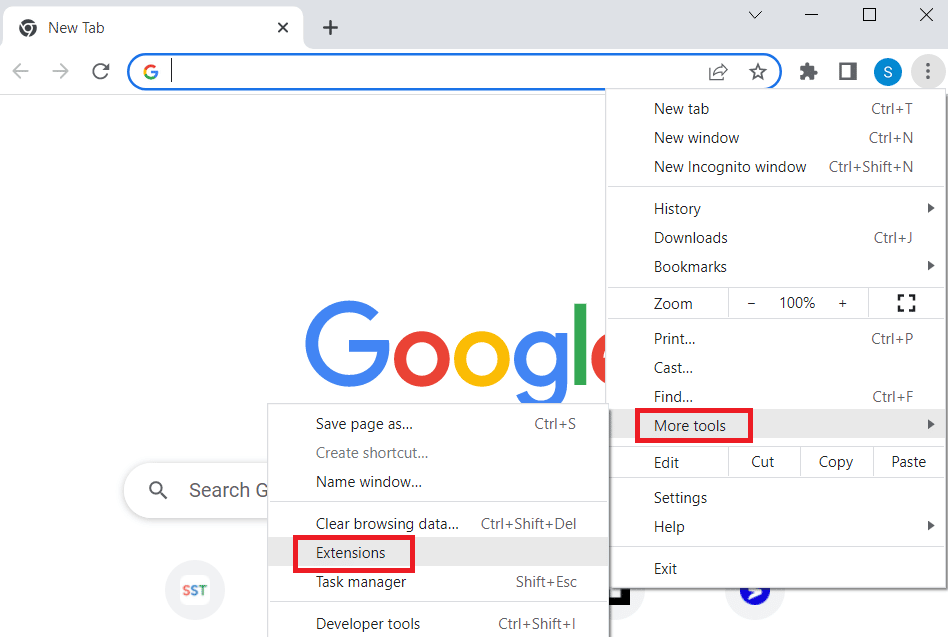
3. Slå av alle unødvendige og annonseblokkerende utvidelser for å deaktivere dem.
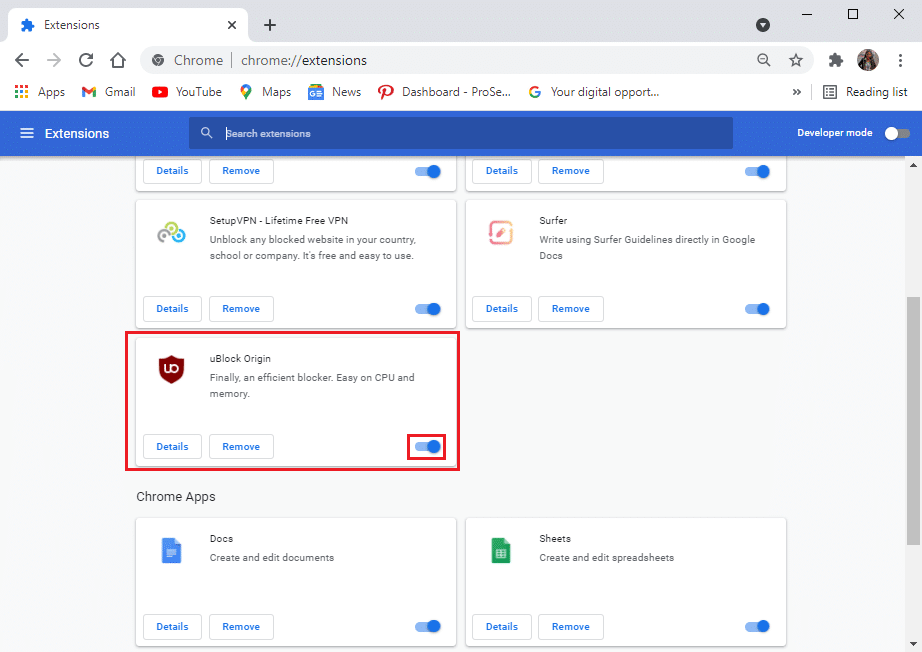
Metode 6: Bruk en annen nettleser
Mange brukere som mottok denne Yahoo Mail sluttet å vise bilder feil oppdaget at det kan være nettleser-spesifikk og ingenting mye kan gjøres med det. Hvis ingen av metodene fungerer for deg, kan du prøve å bruke en annen nettleser for å unngå denne feilen.
Hvordan fikse Yahoo Mail sluttet å vise bilder
Yahoo Mail kan møte noen problemer med å vise bilder i meldingene. Meldingen kan inneholde et blokkert bilde som ikke er synlig for kontoinnehaveren, men grafikken til bildet kan gjøres tilgjengelig etter justering av noen få innstillinger. I et slikt scenario kan du prøve å aktivere bilder i Yahoo Mail ved å bruke trinnene nedenfor:
1. Logg på Yahoo Mail-kontoen din på PC-en.
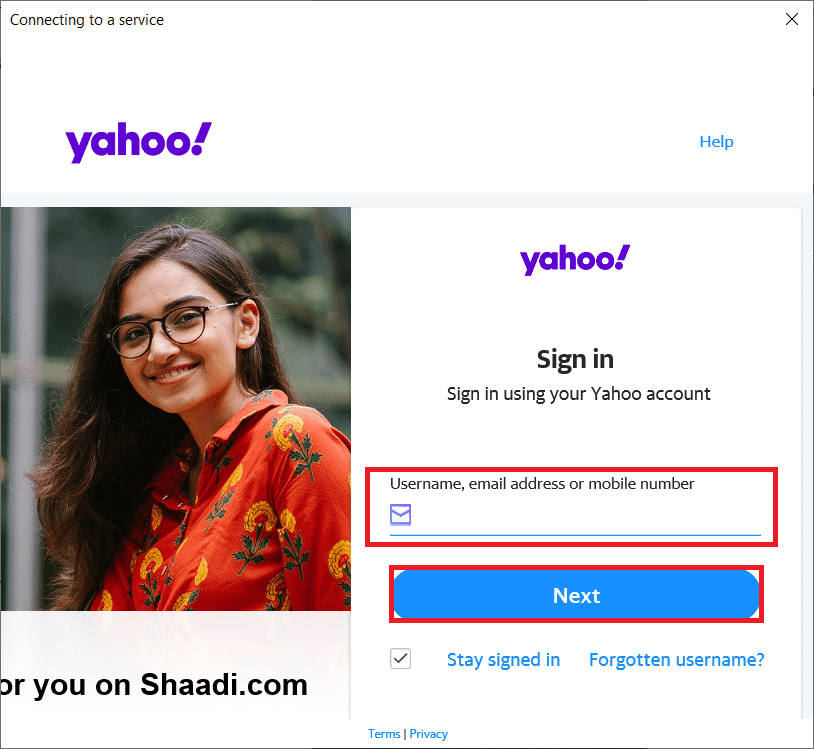
2. Velg nå alternativet Vis bilder i e-postteksten for å vise bildet, eller velg Vis alltid bilder for å vise alle bildene umiddelbart.
3. Klikk deretter på Innstillinger øverst til høyre i vinduet.
4. Klikk deretter på alternativet Flere innstillinger i Innstillinger-menyen.
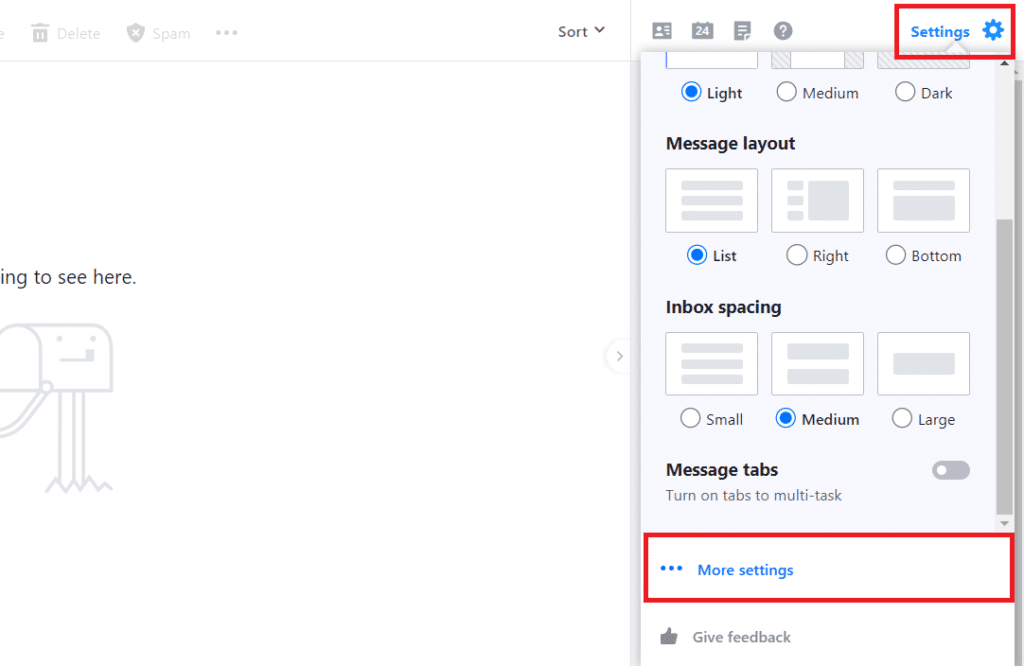
5. Velg nå Vise e-post i menypanelet til venstre.
6. Nå, under Vis bilder i meldinger, velg Alltid, unntatt i spam-mappen.
7. Til slutt oppdaterer du siden og lagrer endringene.
Når innstillingene til Yahoo Mail-kontoen din er endret, vil du kunne se alle bildene i e-posten din.
Hvorfor viser ikke Yahoo Mail bilder på Android?
Hvis du har en Android-telefon og mens du får tilgang til Yahoo Mail-kontoen din fra enheten din, kan du ikke laste inn bilder vedlagt e-posten, så kan hovedskyldigen bak det være feil. Dette problemet kan også skyldes et bildefiltreringsverktøy som forhindrer spam og til slutt blokkerer media på Android-enheten din. Problemet med bilder som ikke kan lastes kan også skyldes sikkerhetstiltaket på Android-telefoner. Derfor må du justere kontoinnstillingene dine. En annen grunn som kan utløse bilder som ikke lastes, er Yahoo-kontobildet som viser funksjonen som er slått av på Android-enheten din.
Hvordan fikse Yahoo Mail som ikke viser bilder på Android
For å fikse problemer med bildelasting på Android, kan du sjekke Yahoo-innstillingene og sørge for at du ikke har endret dem for å forhindre at bilder vises i e-posten din. Du kan justere appinnstillingene ved å bruke trinnene nedenfor:
1. Start Yahoo Mail-appen på Android-enheten din.
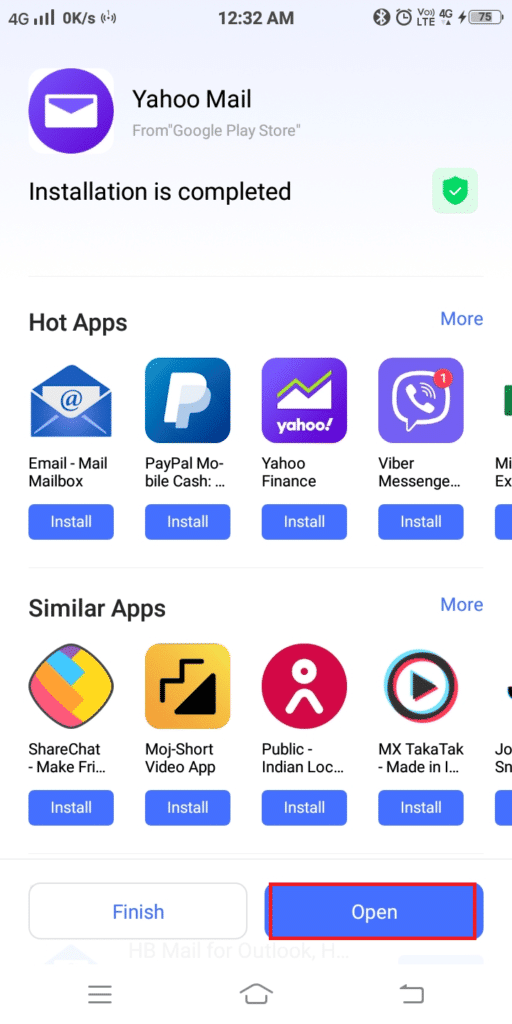
2. Logg nå på Yahoo Mail-kontoen din i den.
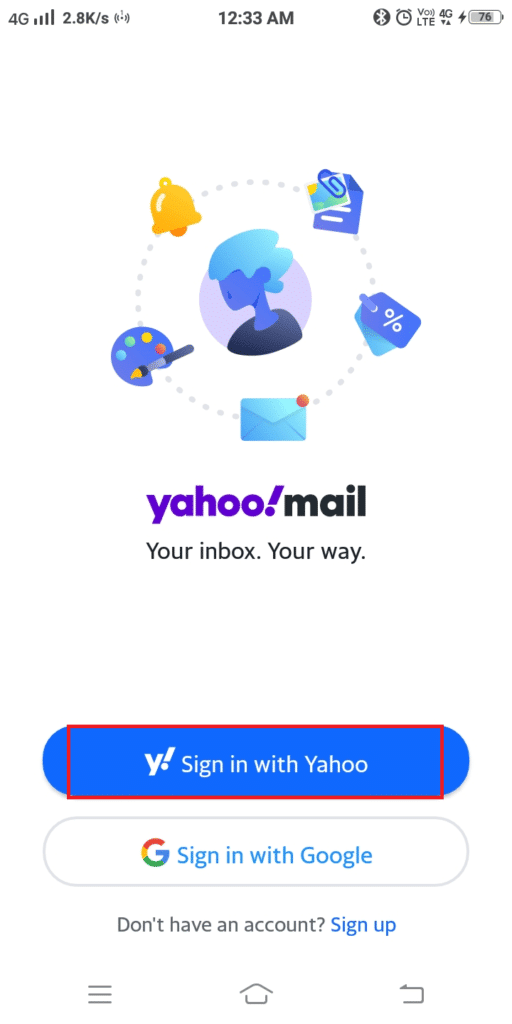
3. Deretter trykker du på profilikonet øverst på skjermen.
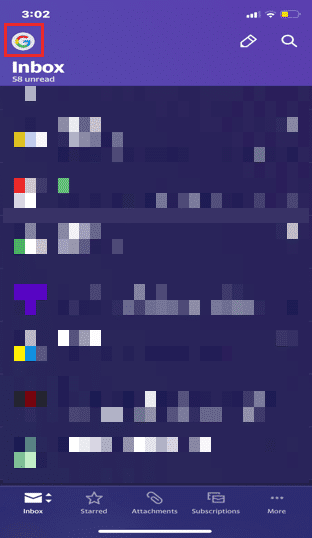
4. Trykk nå på Innstillinger-ikonet.
5. Slå til slutt av alternativet Blokker bilder i den.
Kan jeg blokkere bilder i Yahoo?
Ja, det er mulig å deaktivere bildelasting i Yahoo. Hvis du ikke vil se noen bildevedlegg, kan du deaktivere dem i innstillingene ved å bruke trinnene nedenfor:
1. Logg på din Yahoo Mail konto fra nettleseren på skrivebordet.
2. Klikk nå på Innstillinger øverst til høyre.
3. Velg deretter alternativet Flere innstillinger nederst.
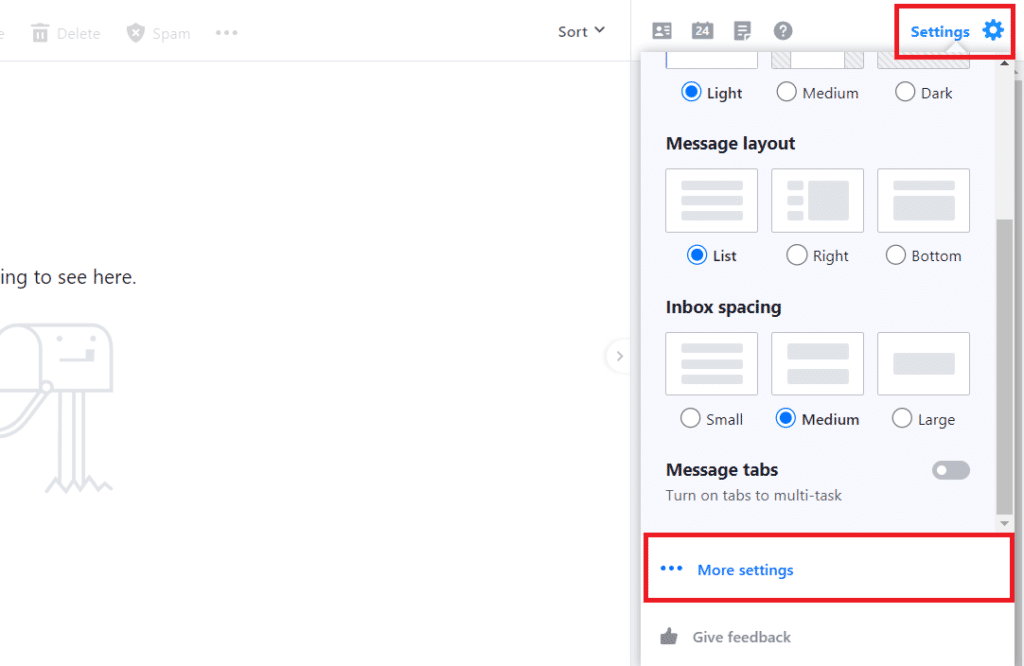
4. Klikk nå på Vise e-post fra venstre sidepanel.
5. Nå, under Vis bilder i meldinger-alternativet, velg Spør før du viser eksterne bilder.
6. Til slutt oppdaterer du siden og lagrer endringene.
Ofte stilte spørsmål (FAQs)
Q1. Hvordan kan jeg se et bilde i Yahoo Mail Basic?
Ans. Hvis du bruker Yahoo Mail Basic, vil ikke bilder vises i en e-post umiddelbart. I stedet for det vil du få et lenkeikon med en Lagre-knapp under. Når du klikker på den, vil en fil lastes ned til datamaskinen din som du kan se med en applikasjon.
Q2. Kan jeg aktivere bildefunksjonen i Yahoo Mail Basic?
Ans. Du kan ikke aktivere bildefunksjonen i Yahoo Mail Basic. Denne funksjonen er bare tilgjengelig i de nyeste versjonene av Yahoo Mail.
Q3. Hvorfor kan jeg ikke se vedlegget med Yahoo Mail?
Ans. I tilfelle du ikke kan se et vedlegg med en e-post på Yahoo-kontoen din, kan det skyldes flere årsaker, inkludert den store størrelsen på vedlegget. Hvis vedlegget er lagret i Yahoo-databasen, eller hvis vedlegget er slettet fra mottakerens datamaskin.
Q4. Hvorfor kan jeg ikke se bilder i e-postene mine?
Ans. Manglende evne til å se bilder i e-poster kan skyldes inkompatibiliteten til e-postklienten din for å støtte bilder. Hvis du bruker en e-posttjeneste som ikke støtter bilder, kan det være lurt å oppgradere til en ny versjon av tjenesten. Noen e-postservere er også kjent for å blokkere bilder fra å bli sendt ut.
Q5. Hvor kan jeg finne Yahoo-bildene mine?
Ans. Hvis du har lagret bilder på Yahoo-kontoen din, kan du finne dem i Bilder-mappen på Yahoo-kontoen din, i Google Disk-kontoen din eller i Mine bilder-mappen på den eksterne harddisken.
***
Vi håper at dagens dokument på Yahoo Mail sluttet å vise bilder var vellykket i å svare på alle tvilene dine angående manglende evne til å laste inn bilder i Yahoo Mail-kontoen din, årsakene bak dette problemet og trinnene for å fikse det. Hvis du har andre spørsmål om et annet emne, kan du legge dem igjen i kommentarfeltet nedenfor.